Apa sih Plugin Speed Booster itu ? Speed Booster adalah plugin yang bisa digunakan untuk kamu sebagai pelaku blogger dari WordPress, plugin gratis ini berfungsi untuk meningkatkan kecepatan dari website yang kamu gunakan Sob.
Untuk penggunaan plugin ini kamu, baiknya sebelum dan sesudah mengoptimasi bisa melakukan pengecekkan speed website kamu Sob, kamu bisa menggunakan 3tools seperti ini GTmetrix, Google Page Speed, dan Tools Pingdoom .
Install Plugin Speed Booster Pack
- Kamu harus login dulu ke dashboard WordPress dengan namadomain.com/wp-admin atau namadomain.com/wp-login.php, selanjutnya kamu bisa login dengan username dan password yang sudah kamu miliki di WordPress
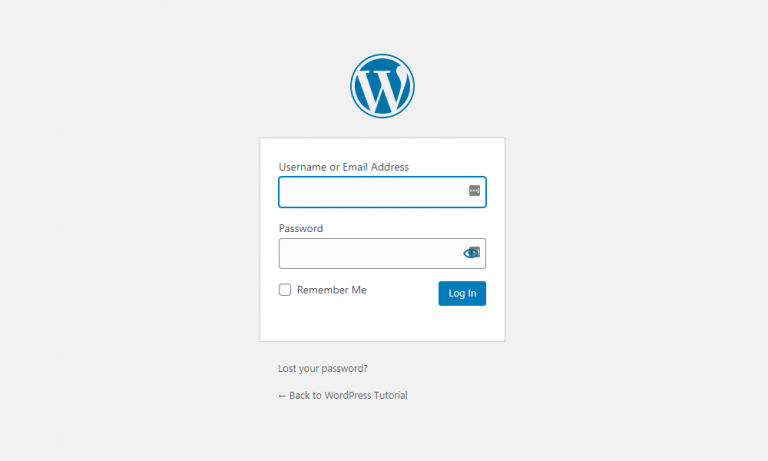
2. Pilih menu Plugins yang ada dan klik Add New
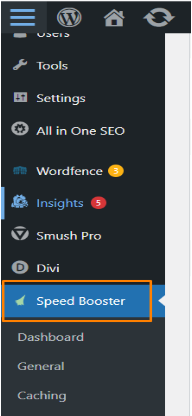
Konfigurasi Plugin Speed Booster Pack
Baiknya backup dari WordPress sebelum kamu melakukan konfigurasi pluginnya, karena terdapat beberapa tema tida support dengan plugin speed booster pack ini, sehingga beberapa script website dan plugin tidak dapat berjalan. Jika itu terjadi kamu bisa menonaktifkan plugin dari Spped Booster Pack.
1. Centang General
- Move scripts to the footer
- Load JS from Google Libraries
- Minify HTML
- Defer parsing of javascript files
- Remove query strings
- Remove extra Font Awesome styles
2. Centang More Setting
- Remove WordPress emoji scripts
- Remove WordPress Shirtlink
- Remove Adjacent Post Links
- Remove Windows Manifest
- Remove RSD (Really Simple Discovery) Link
- Remove the WordPress Version
- Remove all rss feed link
- Disable XML-RPC
3. Centang Need Even More Speed ?
Kamu bisa menggunakan ini Sob “
- Inline all CSS styles
- Minify all (previously) inlined CSS styles
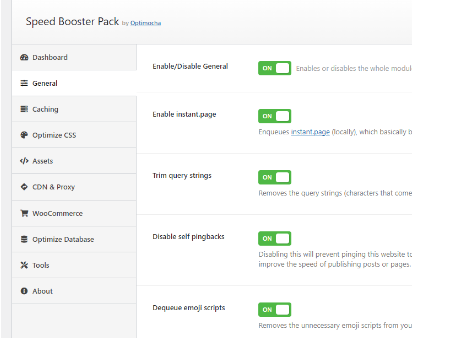
Mudah banget kan Sob buat ikuti tutorial Jagoan Hosting. Kalau kamu masih bingung buat setting plugin Speed Boosternya, kamu bisa ajukan pertanyaan dengan teman-teman Jagoanhosting via Live Chatt atau Open Ticker ya Sob!.
Hai, Sob! Pernahkah kamu mengalami permasalahan dengan dashboard administrator tampil tanpa CSS? Seperti semua link tidak tertata seperti seharusnnya, contohnya Read more
Halo, Sob! Pernahkah kamu mengalami pesan peringatan seperti ini saat instalasi pertama WordPress maupun upgrade WordPress kamu?Warning: Cannot modify header Read more
Pengantar Pernahkah kamu mengalami pesan "Fatal error: Allowed memory size of 33554432 bytes exhausted" saat kamu mencoba upload sebuah gambar Read more
Pernahkah kamu mengalami error seperti di bawah ini?"Fatal error undefined function is_network_admin()"Biasanya error ini muncul saat kamu melakukan login ke Read more
